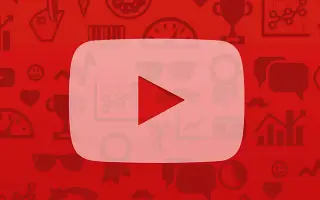Tento článek je průvodce nastavením se snímky obrazovky, které vám mohou pomoci, jak zobrazit historii komentářů na YouTube.
YouTube je nejlépe hodnocený web pro streamování videa, který uživatelům umožňuje streamovat video obsah po neomezené hodiny zdarma. Pokud jste aktivním uživatelem YouTube, pravděpodobně jste zanechali stovky komentářů k videím sdíleným na této platformě.
Komentování videí na YouTube není nijak omezeno, ale v určitém okamžiku může být dobré zkontrolovat své vlastní komentáře.
YouTube neposkytuje tlačítko ani přímou možnost kontroly komentářů zanechaných u videa. Ale toto řešení zobrazuje všechny předchozí komentáře, které jste u videa na YouTube zanechali.
Pokud máte zájem zkontrolovat svou historii komentářů na YouTube, tento článek může být velmi užitečný. Níže je uveden návod, jak zobrazit historii komentářů na YouTube. Pokračujte v posouvání a zkontrolujte to.
Postup zobrazení historie komentářů na YouTube (počítač a mobil)
Tento článek bude sdílet podrobného průvodce, jak zkontrolovat historii komentářů YouTube v jednoduchých krocích. Podělíme se o to, jak to udělat pro stolní i mobilní aplikace na YouTube.
1. Zkontrolujte historii komentářů YouTube na ploše
Historii komentářů můžete zkontrolovat pomocí webové verze YouTube. Chcete-li to provést, postupujte podle několika jednoduchých kroků, které jsme sdíleli níže.
- Nejprve otevřete svůj oblíbený webový prohlížečNavštivte youtube.com .
- Na hlavní obrazovce YouTube klikněte na možnost Záznam v levém podokně.
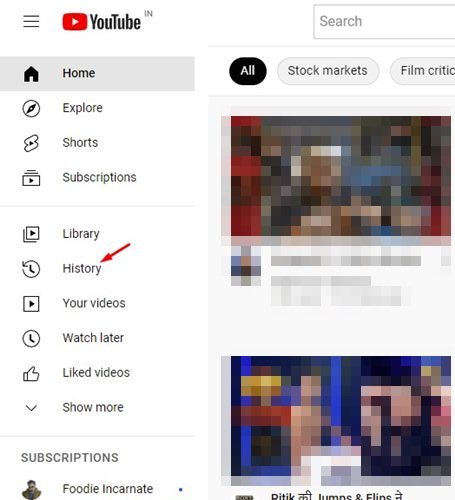
- V pravém podokně klikněte na Možnosti anotace .
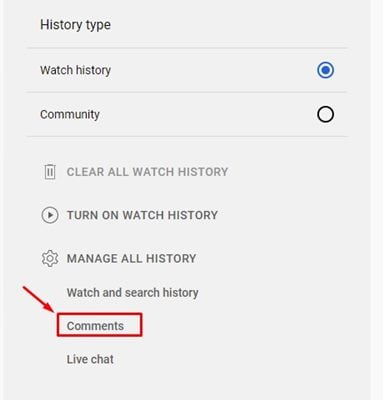
- Klikněte na tlačítko OK na stránce komentářů YouTube a zadejte své heslo.
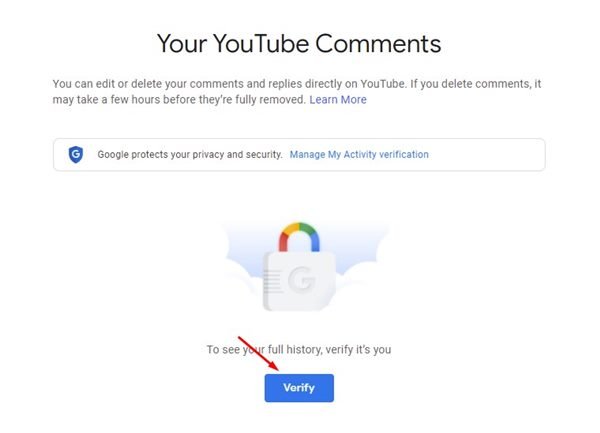
- Na další obrazovce se zobrazí všechny komentáře na YouTube , které jsem napsal .
- Kliknutím na miniaturu videa se otevře video, ke kterému jste přidali komentář.
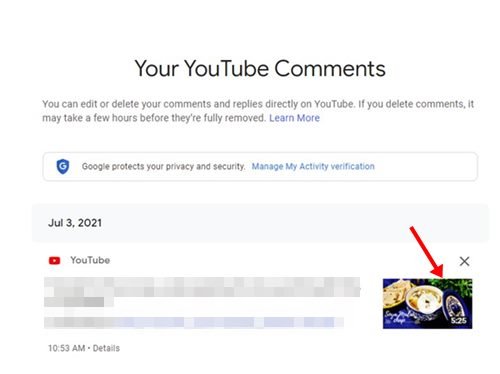
Takto se provádí nastavení. Jak zkontrolovat historii komentářů YouTube na ploše.
2. Zkontrolujte historii komentářů YouTube na mobilu
Historii komentářů můžete zkontrolovat také pomocí mobilní aplikace YouTube. Zde je návod, jak zkontrolovat historii komentářů YouTube na mobilu.
- Nejprve na svém zařízení Android otevřete aplikaci YouTube.
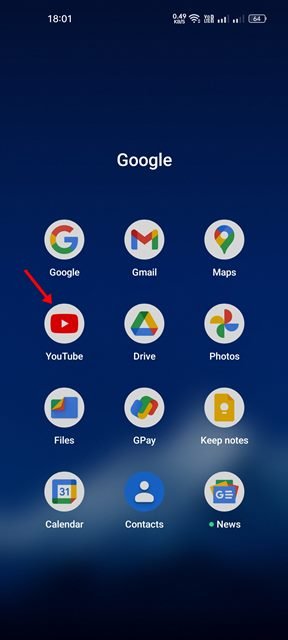
- Na hlavní obrazovce klepněte níže na svůj profilový obrázek .
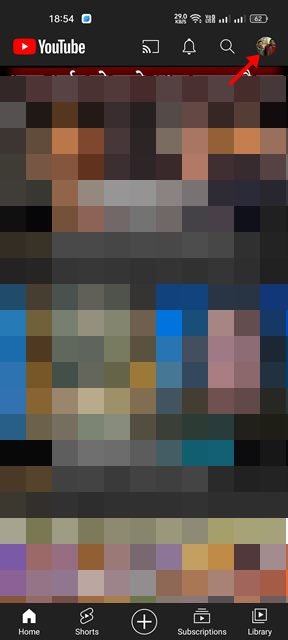
- Na stránce profilu přejděte dolů a klepněte na Moje data na YouTube.
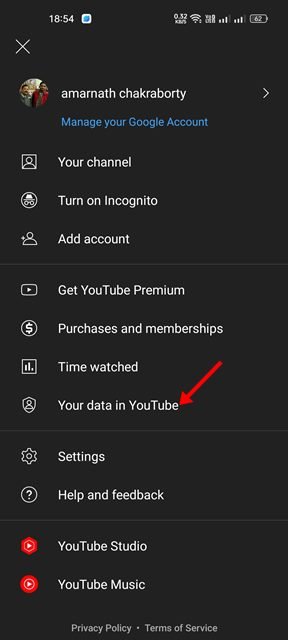
- Musíte klepnout na možnost komentáře níže na hlavním panelu YouTube .
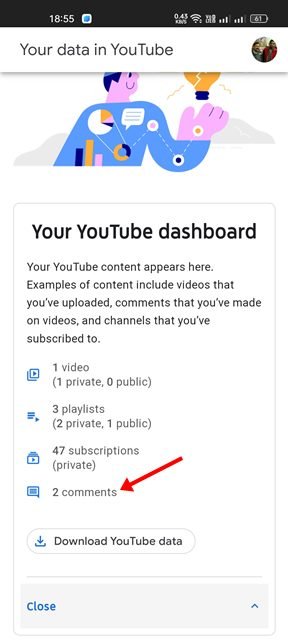
- Klikněte na tlačítko OK na stránce komentářů YouTube a zadejte heslo svého účtu.
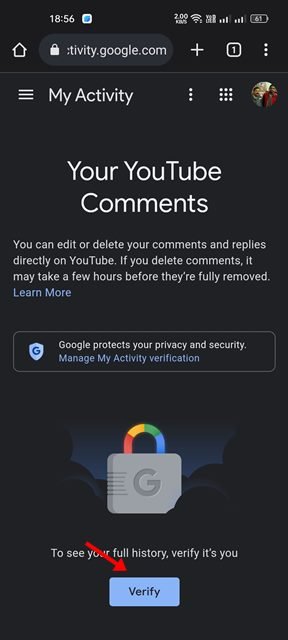
- Nyní se zobrazuje historie komentářů YouTube. Klepnutím na miniaturu videa můžete video otevřít a zobrazit komentáře.
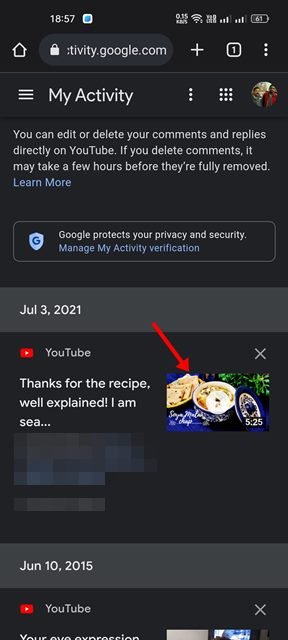
Takto se provádí nastavení. Jak zkontrolovat historii komentářů YouTube na mobilu.
Pokud jste člověk, který zanechává mnoho komentářů k videím na YouTube, v určitém okamžiku možná budete chtít některé z nich zkontrolovat a smazat. V tomto případě můžete zkontrolovat všechny komentáře zanechané u videí YouTube pomocí těchto dvou metod.